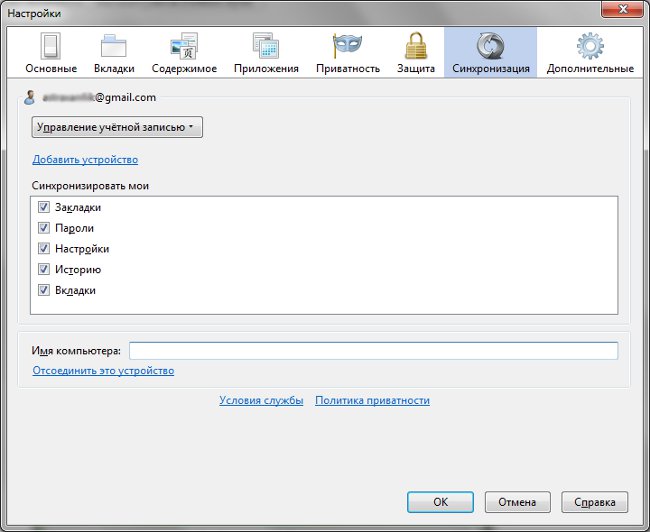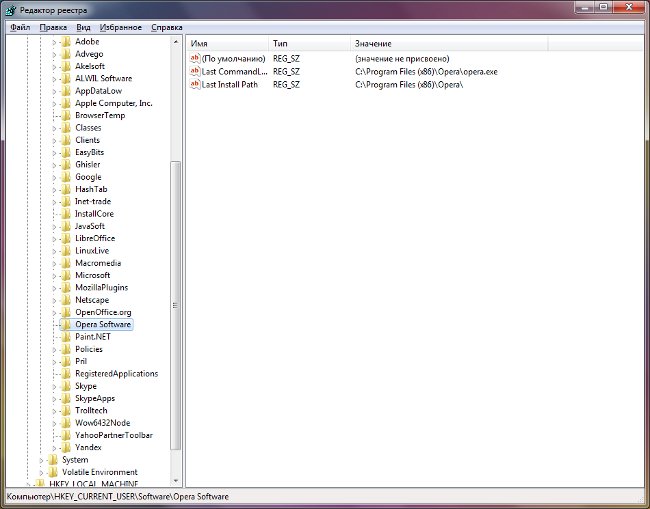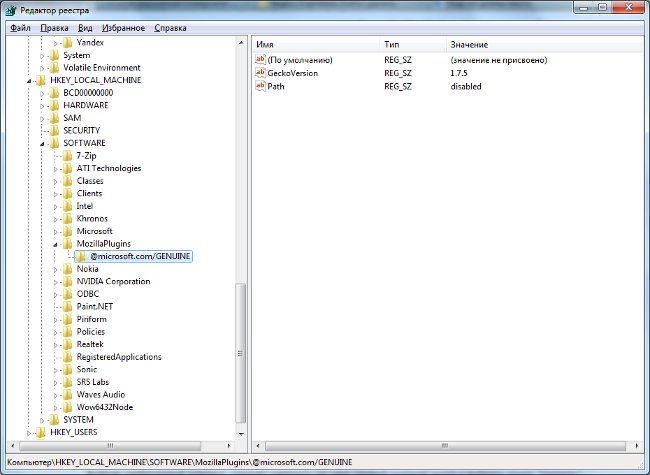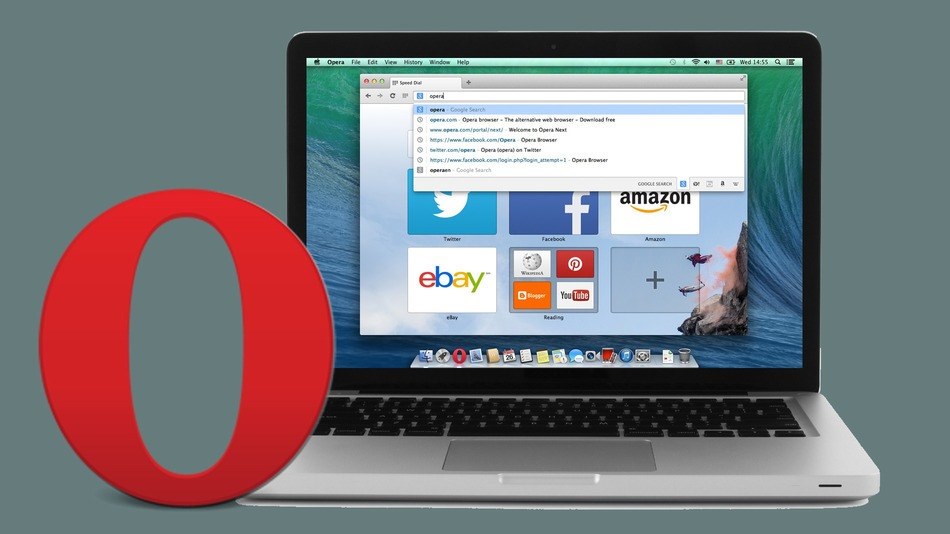Πώς να μετακινήσετε σελιδοδείκτες
 Οι σελιδοδείκτες στο πρόγραμμα περιήγησης είναι πολύ χρήσιμοι και χρήσιμοικάτι. Είτε θέλετε να έχετε γρήγορη πρόσβαση σε έναν ιστότοπο που χρησιμοποιείτε συχνά είτε μην ξεχνάτε από πού βρήκατε τις πληροφορίες που χρειάζεστε, θα χρειαστείτε τους σελιδοδείκτες σε κάθε περίπτωση. Αλλά όταν αλλάζετε τον υπολογιστή ή το πρόγραμμα περιήγησης, πρέπει να ρυθμίσετε τα πάντα για τον εαυτό σας για μεγάλο χρονικό διάστημα. Αλλά μπορείτε να κάνετε τα πάντα πολύ πιο εύκολο, αν ξέρετε, πώς να μετακινήσετε σελιδοδείκτες.
Οι σελιδοδείκτες στο πρόγραμμα περιήγησης είναι πολύ χρήσιμοι και χρήσιμοικάτι. Είτε θέλετε να έχετε γρήγορη πρόσβαση σε έναν ιστότοπο που χρησιμοποιείτε συχνά είτε μην ξεχνάτε από πού βρήκατε τις πληροφορίες που χρειάζεστε, θα χρειαστείτε τους σελιδοδείκτες σε κάθε περίπτωση. Αλλά όταν αλλάζετε τον υπολογιστή ή το πρόγραμμα περιήγησης, πρέπει να ρυθμίσετε τα πάντα για τον εαυτό σας για μεγάλο χρονικό διάστημα. Αλλά μπορείτε να κάνετε τα πάντα πολύ πιο εύκολο, αν ξέρετε, πώς να μετακινήσετε σελιδοδείκτες. Η μετακίνηση σελιδοδεικτών από ένα πρόγραμμα περιήγησης σε άλλο ή από τον υπολογιστή σε άλλο θα σας μεταφέρει μόνο λίγα λεπτά. Με αυτόν τον τρόπο, μπορείτε να επωφεληθείτε από διάφορους τρόπους: τη χρήση εξαγωγή και εισαγωγή σελιδοδεικτών από ένα αρχείο HTML ή μέσω συγχρονισμού. Κάθε μία από αυτές τις μεθόδους σας δίνει τη δυνατότητα να μεταφέρετε γρήγορα όλα τα επιθυμητά δεδομένα σας από ένα πρόγραμμα περιήγησης στο άλλο.
Πώς να μεταφέρετε σελιδοδείκτες: Firefox
Πολλοί χρήστες συνεργάζονται με το πρόγραμμα περιήγησης Firefox. Είναι πολύ βολικό. Εάν εργάζεστε με αυτό το πρόγραμμα περιήγησης και θέλετε να μεταφέρετε όλους τους σελιδοδείκτες, μπορείτε να επιλέξετε δύο επιλογές: κάντε το online ή offline. Εάν θέλετε να μεταφέρετε σε άλλο υπολογιστήμόνο σε όλους τους σελιδοδείκτες, αλλά και τους αποθηκευμένους κωδικούς πρόσβασης, τότε καλύτερα να χρησιμοποιήσετε τη λειτουργία συγχρονισμού των δεδομένων του Firefox Sync. Διαβάστε πώς να χρησιμοποιήσετε συγχρονισμό, μπορείτε στο άρθρο "Firefox Sync: η λειτουργία του συγχρονισμού δεδομένων."
Αλλά αυτή η μέθοδος σας ταιριάζει μόνο όταν αλλάζετε έναν υπολογιστή στον άλλο. Αν χρειάζεται να εξαγάγετε σελιδοδείκτες από τον Firefox, ας πούμε, σε ένα άλλο πρόγραμμα περιήγησης, τότε θα πρέπει να είναιχρησιμοποιήστε μια άλλη λειτουργία. Για να το κάνετε αυτό, στη γραμμή μενού, επιλέξτε Σελιδοδείκτες → Εμφάνιση όλων των σελιδοδεικτών. Μπορείτε επίσης να χρησιμοποιήσετε τη συντόμευση πληκτρολογίου Ctrl + Shift + B. Πριν ανοίξετε τη βιβλιοθήκη σελιδοδεικτών. Τώρα πρέπει να εμφανίσετε όλους τους σελιδοδείκτες σας στο δεξί μέρος του παραθύρου. Για να το κάνετε αυτό, κάντε κλικ στη "Γραμμή σελιδοδεικτών" στην αναπτυσσόμενη λίστα "Όλες οι σελιδοδείκτες". Τώρα στον πίνακα στην κορυφή κάντε κλικ στην επιλογή "Εισαγωγή και δημιουργία αντιγράφων ασφαλείας" και επιλέξτε "Εξαγωγή σελιδοδεικτών σε αρχείο HTML" από το αναπτυσσόμενο μενού. Πρέπει να αποθηκεύσετε το αρχείο στον υπολογιστή. Αν αλλάξετε τον υπολογιστή ή το πρόγραμμα περιήγησης, απλά πρέπει να εισαγάγετε αυτό το αρχείο, εκτελώντας όλα τα παραπάνω, μόνο που πρέπει να επιλέξετε το στοιχείο "Εισαγωγή σελιδοδεικτών σε ένα αρχείο HTML" και όλοι οι σελιδοδείκτες σας θα μεταφερθούν.
Εάν χρησιμοποιούσατε προηγουμένως ένα διαφορετικό πρόγραμμα περιήγησης και αποφασίσατε να το αλλάξετε σε Firefox, μπορείτε να εισαγάγετε τους σελιδοδείκτες: Σελιδοδείκτες → Εμφάνιση όλων των σελιδοδεικτών → Εισαγωγή και δημιουργία αντιγράφων ασφαλείας → Εισαγωγή δεδομένων από άλλο πρόγραμμα περιήγησης. Λάβετε υπόψη ότι μπορείτε να εισάγετε δεδομένα μόνο από το Google Chrome και τον Internet Explorer.
Πώς να μετακινήσετε σελιδοδείκτες: Chrome
Τώρα, πώς να εξάγετε σελιδοδείκτες σε ένα αρχείο από το Google Chrome. Εισαγάγετε τις ρυθμίσεις του προγράμματος περιήγησης στο αναπτυσσόμενο μενούεπιλέξτε Σελιδοδείκτες → Διαχείριση σελιδοδεικτών. Τώρα κάντε κλικ στην εντολή Ταξινόμηση → Εξαγωγή σελιδοδεικτών σε ένα αρχείο HTML. Και πάλι, όλοι οι σελιδοδείκτες σας θα αποθηκευτούν σε ένα αρχείο στον υπολογιστή σας. Σε άλλο υπολογιστή ή πρόγραμμα περιήγησης, θα πρέπει να εισαγάγετε όλοι οι σελιδοδείκτες από το αρχείο. Για να το κάνετε αυτό, ακολουθήστε όλα τα ίδια βήματα, απλά επιλέξτε "Εισαγωγή σελιδοδεικτών από ένα αρχείο HTML".
Μπορείτε να εισαγάγετε γρήγορα σελιδοδείκτες στο Chrome από άλλα προγράμματα περιήγησης (Firefox και Internet Explorer). Για να το κάνετε αυτό, στις ρυθμίσεις του Google Chrome, επιλέξτε Σελιδοδείκτες → Εισαγωγή σελιδοδεικτών και ρυθμίσεων.
Πώς να μεταφέρετε σελιδοδείκτες: Opera
Εάν είναι δυνατή και η μεταφορά των σελιδοδεικτών απευθείας από το Chrome στον Firefox ή τον Internet Explorer, τότε Με το πρόγραμμα περιήγησης Opera, χρειάζεται μόνο να εξάγετε και να εισάγετε αρχεία. Έτσι, Μενού → Σελιδοδείκτες → Διαχείριση σελιδοδεικτών. Πριν ανοίξετε όλους τους σελιδοδείκτες στην Όπερα. Μπορείτε να επιλέξετε να εισαγάγετε όλους τους σελιδοδείκτες στο αρχείο ή μερικές μόνο. Όταν επιλέγονται οι σελιδοδείκτες, κάντε κλικ στην επιλογή Αρχείο → Αποθήκευση επιλεγμένου ως HTML. Στη συνέχεια, επιλέξτε τον τόπο και το όνομα του εγγράφου με σελιδοδείκτες. Η εισαγωγή εγγράφων HTML σε άλλα προγράμματα περιήγησης έχει ήδη περιγραφεί παραπάνω. Επίσης, μπορείτε να εισάγετε άμεσα σελιδοδείκτες σε Opera από τον Firefox και τον Internet Explorer.
Και πάλι, τόσο στην Opera όσο και στο Google Chrome μπορείτε να χρησιμοποιήσετε τη λειτουργία συγχρονισμού, όπως στο Mozilla Firefox. Αυτό θα σας επιτρέψει να εξάγετε γρήγορα όλες τις αποθηκευμένες ρυθμίσεις σας σε οποιονδήποτε υπολογιστή.